Samsung DeX е може би най-добрият начин да получите изживяване, подобно на десктоп, от телефон. Платформата беше пусната за първи път със серията Galaxy S8 като начин да използвате телефона си като мозък за подобен на компютър интерфейс и оттогава той се превърна в елегантен, добре закръглен интерфейс, който можете да използвате за производителност и забавление еднакви задачи.
Съдържание
- Свържете както искате
- Използвайте телефона си като тракпад
- Персонализирайте тапета на DeX
- Уверете се, че приложенията са винаги достъпни
- Научете клавишните комбинации
- Използвайте приложения, създадени за DeX
- Управление на прозорци
DeX вече е на няколко години и Samsung е вградил купища страхотни функции в него. Интересувате ли се да научите повече за това? Ето седем от най-добрите функции Samsung DeX има да предложи.
Препоръчани видеоклипове
Свържете както искате
Преди да се потопите в действителност използвайки DeX, ще трябва свържете го към монитор или дисплей. За щастие, има много начини да го направите. Най-лесният начин може би е просто да вземете HDMI към USB-C кабел и да го включите в телефона си. Не е необходимо да използвате кабел на първо лице, за да го направите — използвах адаптер на Amazon и стандартен HDMI кабел и работи добре.
Като алтернатива можете да се свържете безжично - просто отворете приложението Настройки, отидете на Разширени функции > Samsung DeX, след това включете DeX, изберете да използвате DeX на телевизор или монитор и изчакайте системата да открие дисплей. Повечето свързани с интернет телевизори и монитори трябва да работи чрез тази технология. Не на последно място, можете да се свържете с DeX през нормален компютър или Mac с помощта на приложението DeX.
Използвайте телефона си като тракпад

Нямате външна клавиатура или мишка, с които да използвате DeX? Няма проблем! DeX ви позволява да използвате телефона си като тракпад и въпреки че не е най-интуитивното изживяване, работи добре в краен случай.
За да използвате a смартфон като тракпад за DeX, свържете се с монитор, плъзнете надолу върху панела за известия на телефона си и изберете опцията да „използвате телефона си като тракпад“. Можете да завъртите екран, като завъртите телефона, както бихте направили с всяко друго приложение, докоснете с два пръста, за да щракнете с десния бутон и правете други неща, които бихте очаквали да можете да правите на нормален тракпад.
Персонализирайте тапета на DeX
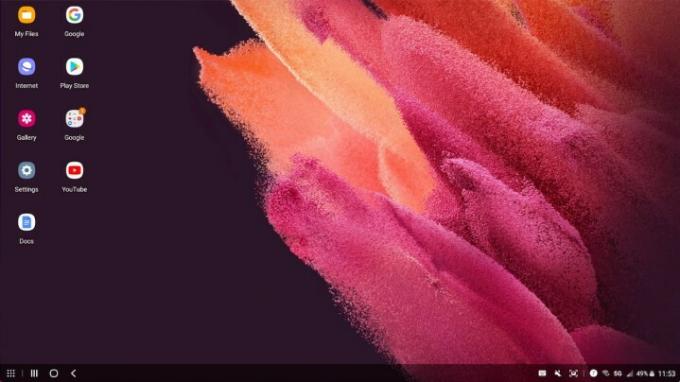
Можете да персонализирате някои аспекти на Samsung DeX, както бихте направили на всеки друг десктоп – и персонализирането им не се отразява непременно на телефона ви, когато го използвате нормално.
Най-вече можете да промените тапета на вашия DeX и това няма да промени тапета на вашия телефон. За да направите това, докато използвате вашия DeX, просто щракнете с десния бутон (или докоснете с два пръста с тъчпад) върху работния плот и изберете Тапет опция. След това можете да промените вашия предпочитан тапет.
Уверете се, че приложенията са винаги достъпни
Използвате ли редовно определени приложения? В такъв случай може да искате да ги закачите към лентата на задачите, така че да можете да ги отваряте, независимо какво правите. За да закачите приложение към лентата на задачите, отворете приложението, щракнете с десния бутон върху иконата в лентата на задачите в долната част на екрана и докоснете Закачете пряк път към лентата на задачите бутон. След това винаги ще виждате иконата на приложението, така че да можете да го отваряте по всяко време.
Научете клавишните комбинации
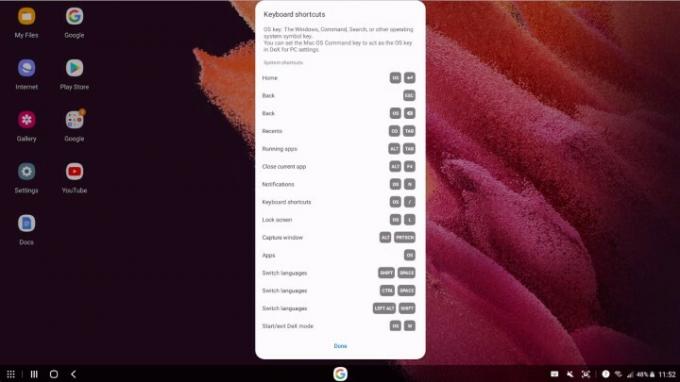
Както при всяка настолна операционна система, най-добрият начин да извлечете максимума от DeX е да научите нейните клавишни комбинации. Има тонове преки пътища в DeX, които си струва да научите, включително тези, свързани с многозадачност. Клавишните комбинации варират в зависимост от това как използвате DeX — тъй като можете да го използвате с монитор или през вашия Mac или PC. Когато за първи път свържете вашия DeX с клавиатура, ще ви бъде предоставена опцията да видите списък с клавишни комбинации, за да започнете, което може да ви бъде полезно.
Използвайте приложения, създадени за DeX
Повечето приложения ще работят перфектно без нужда от специални версии на DeX, но ако редовно използвате определени приложения, може да си струва да проверите дали са правилно оптимизирани за използване с DeX. За да видите списък с приложения, оптимизирани за DeX, отворете списъка си с приложения и изберете връзката в горната част на екрана, която казва Разгледайте приложенията за Samsung DeX. Ще видите много изброени най-популярни приложения, включително Office пакета на Microsoft, серия от приложения на Adobe и др.
Управление на прозорци
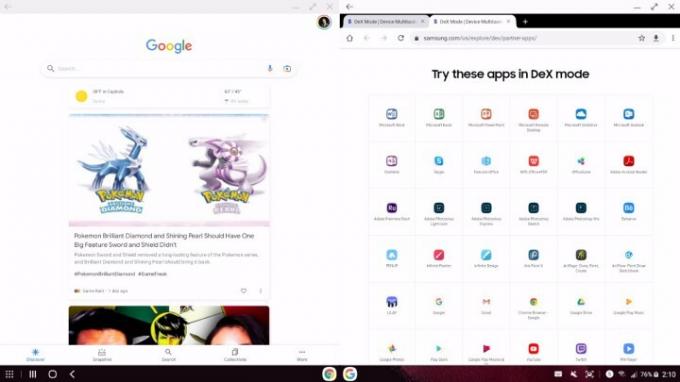
За съжаление, DeX не ви помага да управлявате вашите прозорци и се надявам, че ще стане много по-добър през следващите години. Въпреки това има няколко неща, които могат да помогнат. Например, доста лесно е да влезете в режим на цял екран и има много начини да го направите. Можете да щракнете двукратно върху горната част на прозорец, да го плъзнете до горната част на екрана и да го пуснете, или можете да докоснете Цял екран бутон в горния десен ъгъл на прозореца. В противен случай ще трябва да се придържате към ръчно преоразмеряване на приложения, което можете да направите, като хванете ъгъла на приложението и преоразмерите. Като алтернатива има някои преки пътища, които могат да помогнат при преоразмеряването и прихващането на приложението, въпреки че тези преки пътища ще варират в зависимост от това как използвате DeX. На Mac, например, можете да ударите командване + Лява стрелка за да прихванете прозорец към лявата половина на дисплея. Това наистина е единственият начин да влезете правилно в режим на разделен екран - няма бутони, които можете да натиснете върху интерфейса, за да влезете в него без клавиатура.
Препоръки на редакторите
- Новият Android телефон на Honor има функция, която не сме виждали досега
- Направих тест на камерата на Pixel 7a — и това е лоша новина за Samsung
- Купувате ли 5G телефон? Ето 2 причини да е Samsung
- Телефонът ви може да издаде силен звук днес - ето защо
- Вашият iPhone има тайна функция, която помага на околната среда — ето как работи
Надградете начина си на животDigital Trends помага на читателите да следят забързания свят на технологиите с всички най-нови новини, забавни ревюта на продукти, проницателни редакционни статии и единствени по рода си кратки погледи.


